C盘分区的大小影响我们对整个电脑硬盘空间的利用。在购买电脑时,很多朋友都不会在意电脑分区大小,一般是厂商给电脑预先分配好或技术员自己设置。不管是由谁来设置都会出现C盘分区过大或者过小的问题。当C盘分区过大时,会造成其他分区分配不到足够的空间,这样在电脑上保存大量的文件就会很不方便;当C盘分区过小时,会造成C盘分区爆满,系统运行缓慢。面对这样的问题
面对C盘分区过大或过小的问题应该怎么解决呢?改变C盘分区大小是刻不容缓的,分区助手提供了多种解决问题的途径。
1.使用分区助手的“调整/移动分区”改变C盘分区的大小。我们可以通过缩小相邻分区来扩大C盘或者通过压缩C盘的空间来缩小C盘。这样的缩小C盘很方便,直接缩小C盘后把多出来的未分配空间用来创建新分区或者扩大相邻的D盘;扩大C盘会有一定的局限性,在扩大C盘时需要有与其邻近的未被分配的空间,然后才能完成扩大的操作。 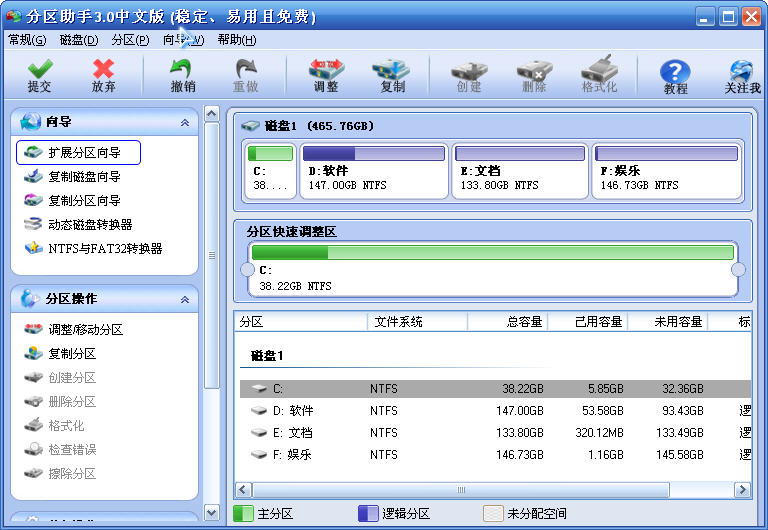
2.使用分区助手的“扩展分区向导”来扩大C盘,能让我们能快速的完成C盘的扩大。扩展分区向导在扩大C盘前不需要进行其它的操作,只需要点击软件界面左上角的“扩展分区向导”,然后在引导操作的过程中根据提示选择自己想要的选项就能完成C盘的扩大。使用分区助手的扩展分区向导时需要注意硬盘分区格式必须为NTFS,如果不是此格式可以通过分区助手的“NTFS与FAT32转换器”转换磁盘格式为NTFS再进行操作。 
使用分区助手改变C盘分区大小能让我们轻松实现对C盘空间大小的控制,但需要注意:在执行操作时不能强行终止操作,这样会导致文件的损坏。改变C盘分区大小让我们迈出了充分利用硬盘空间的第一步,但仅仅只是改变C盘分区是不够的,我们还需要用分区助手的其它功能(如:“备份数据”,“分区格式转换”,“动态磁盘转基本磁盘”)来优化硬盘分区,才能让我们更好的利用硬盘空间。助手不仅可以调整分区大小,还能等等。
原文转自分区助手官网:http://www.disktool.cn 更多实用功能可见官网。 | 